Appearance
Клиенты
Внимание
Для выполнения некоторых действий требуется учетная запись администратора.
Клиент — это заказчик товаров или услуг у поставщика. В качестве «клиента», например, могут выступать:
- Торговые точки;
- Кафе и рестораны;
- Парикмахерские и салоны красоты.
Все выше перечисленные представители являются покупателями товаров или услуг у поставщика. Клиент заказывает товары у поставщика (компании) либо самостоятельно, либо с привлечением своих представителей. У каждого клиента могут быть несколько представителей, а каждый представитель может работать на нескольких клиентов.
Представители клиентов могут заказывать товары из каталога товаров в веб-приложении или в мобильном приложении для ОС Android, установив его из Google Play (ссылка открывается с мобильного устройства).
Чтобы перейти к списку клиентов, выберите в верхнем меню пункт Клиенты.
Выбор компании
Если у вас в «Личном кабинете» зарегистрировано несколько компаний, то нужно сначала выбрать требуемую компанию чтобы продолжить работать со списком закрепленных за этой компанией клиентов. Это можно сделать в выпадающем списке слева над перечнем клиентов.
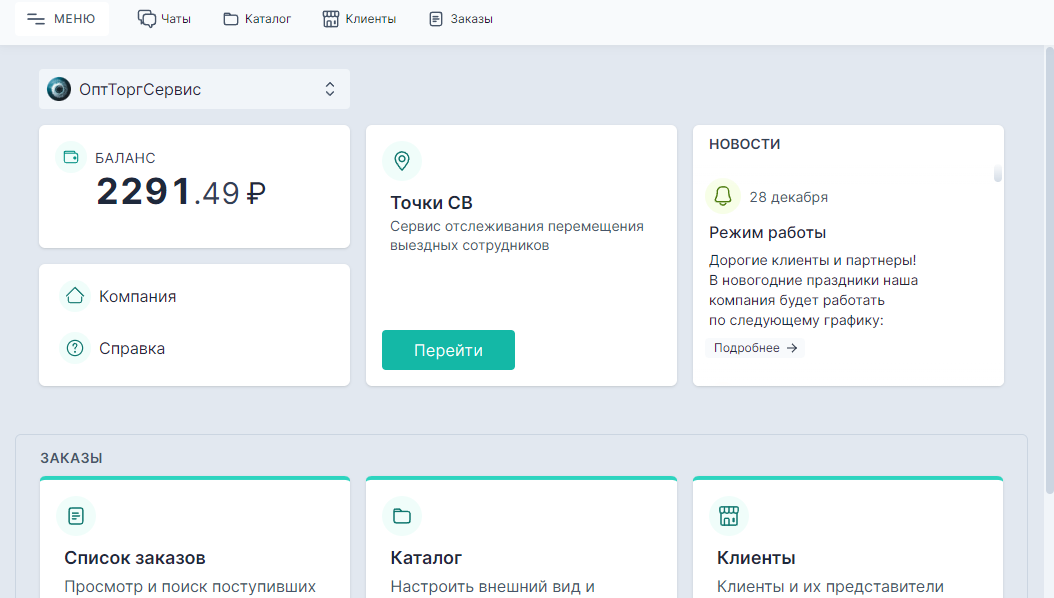
Создание клиента
Создадим клиента:
- Нажмите на кнопку Клиенты.
- В открывшейся форме введите наименование, адрес и выберите компанию, с которой клиент будет работать. Дополнительно можно указать комментарий, контактные данные, расписание работы и часовой пояс, в котором находится клиент.
- После заполнения формы нажмите кнопку Создать. Создание клиента завершено.
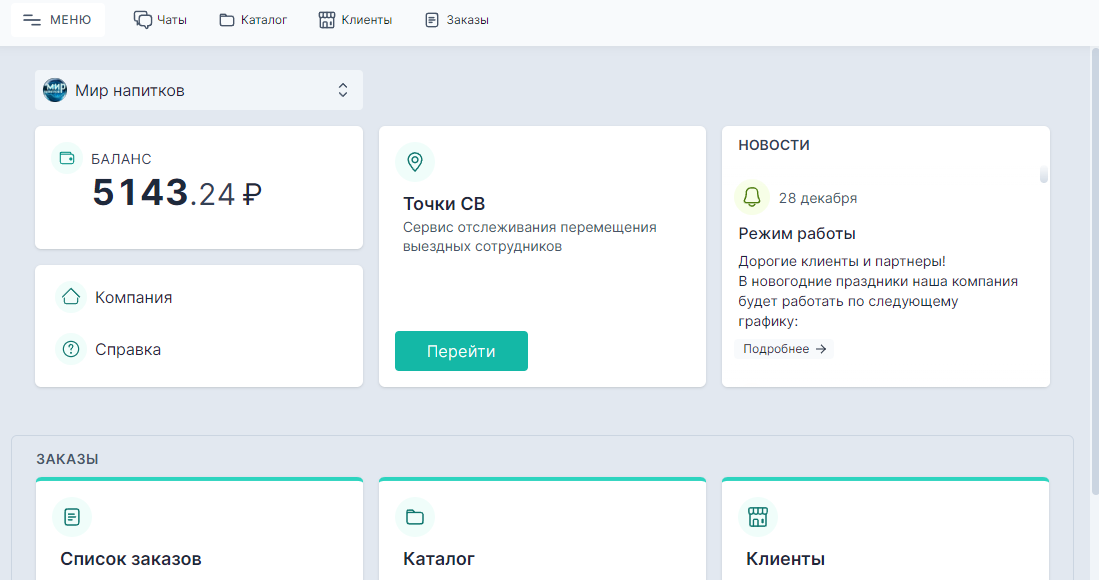
Редактирование клиента
Изменим информацию о клиенте:
- В поисковой строке введите наименование или адрес нужного клиента.
- Кликните на найденной записи. Откроется страница, на которой можно отредактировать профиль клиента и добавить или удалить новых представителей.
- Измените информацию о клиенте. Изменения сохранятся автоматически.
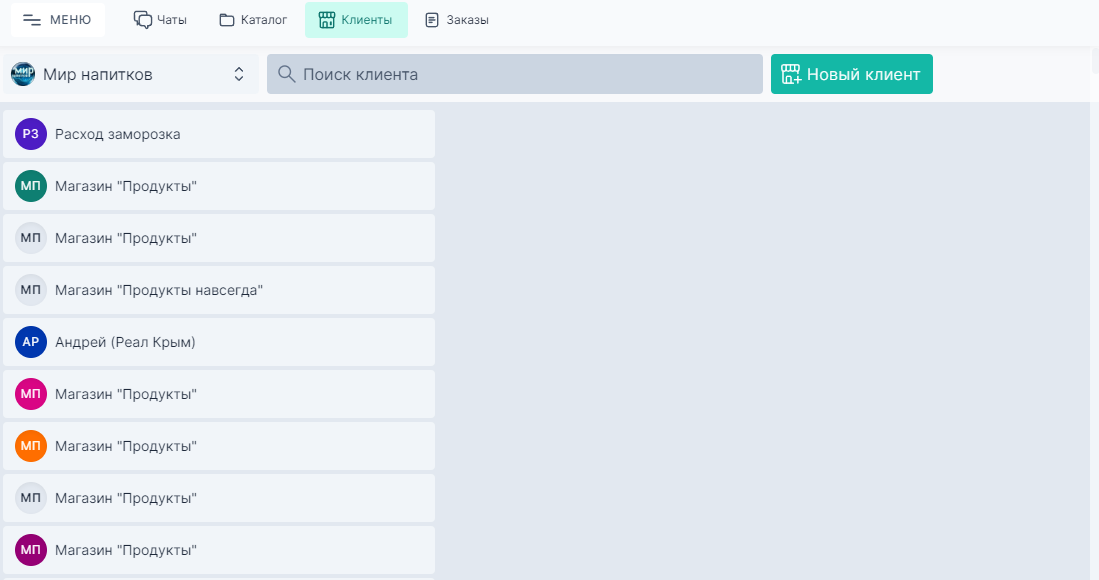
Удаление клиента
Удалим клиента:
- В поисковой строке введите наименование или адрес нужного клиента.
- Кликните на найденной записи.
- Пролистайте открывшуюся страницу до самого низа и нажмите кнопку Удалить.
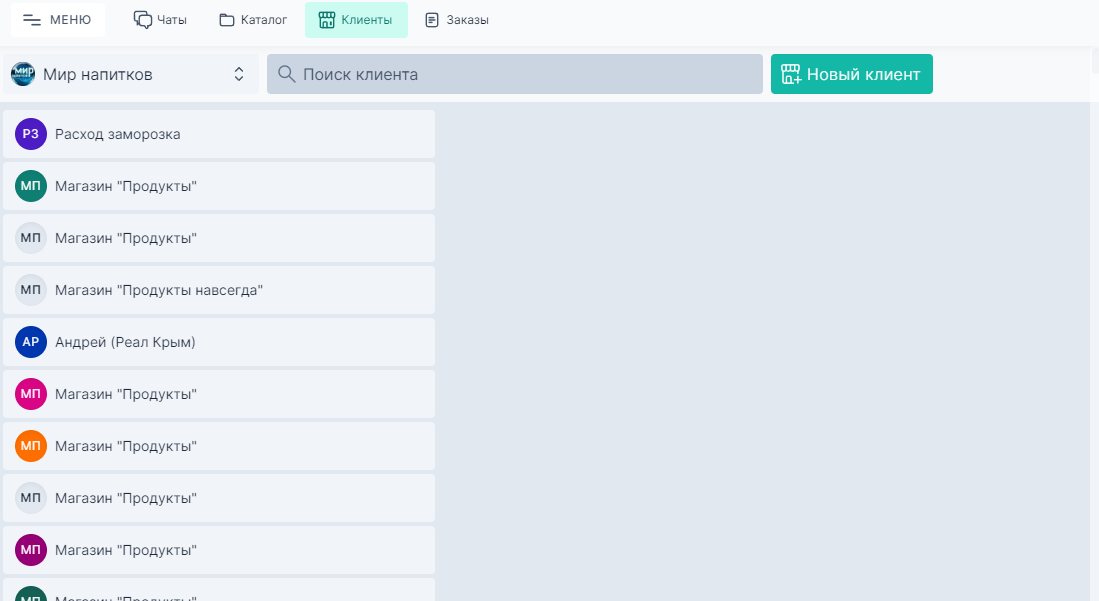
Приглашение представителя
Представители клиента могут заказывать товары из каталога товаров в веб-приложении или в мобильном приложении для Android.
Создание приглашения для представителя клиента
Приглашение представителю отправляет администратор компании.
Вы можете создать приглашение по коду.
Чтобы создать приглашение:
- Кликните по надписи МЕНЮ в левом верхнем углу страницы и перейдите в пункт Компании.
- Если компаний несколько, выберите нужную.
- Найдите справа раздел ПРИГЛАШЕНИЯ СТАТЬ ПРЕДСТАВИТЕЛЕМ КЛИЕНТА и нажмите на плюсик рядом с названием раздела.
- В открывшейся форме выберите клиентов, от имени которых будет работать представитель.
- После выбора клиентов нажмите кнопку Создать. Приглашение создано, скопируйте код приглашения и передайте его представителю. Представителю останется только принять его в веб-приложении.
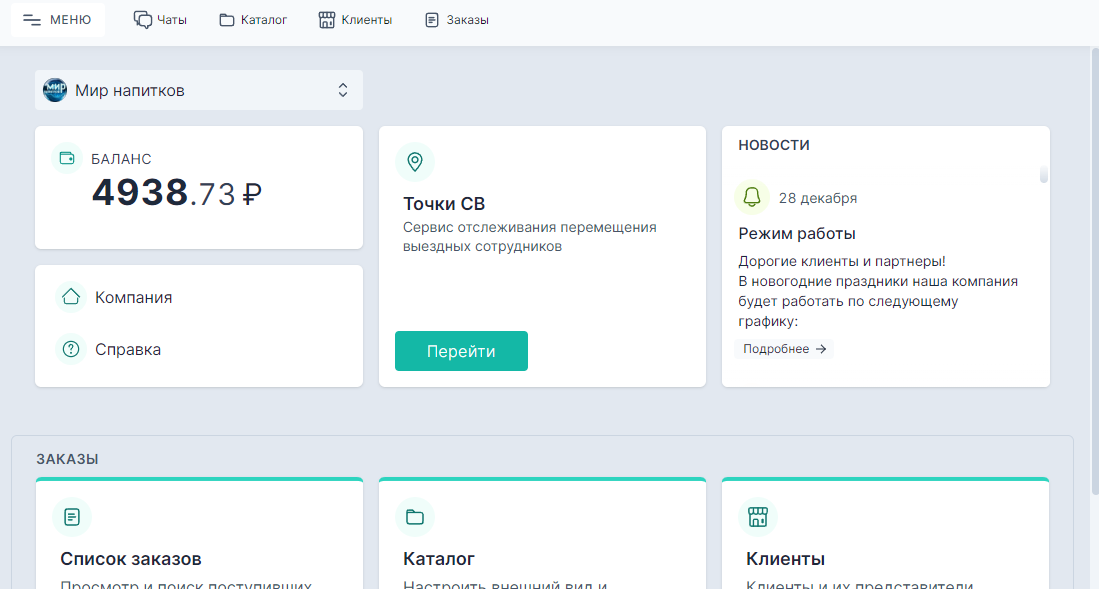
Отмена приглашения
Если приглашение создано ошибочно, его можно отменить:
- Кликните по надписи МЕНЮ в левом верхнем углу страницы и перейдите в пункт Компании.
- Если компаний несколько, выберите нужную.
- Найдите справа раздел ПРИГЛАШЕНИЯ СТАТЬ ПРЕДСТАВИТЕЛЕМ КЛИЕНТА и приглашение, которое нужно отменить.
- Нажмите кнопку Удалить под приглашением.
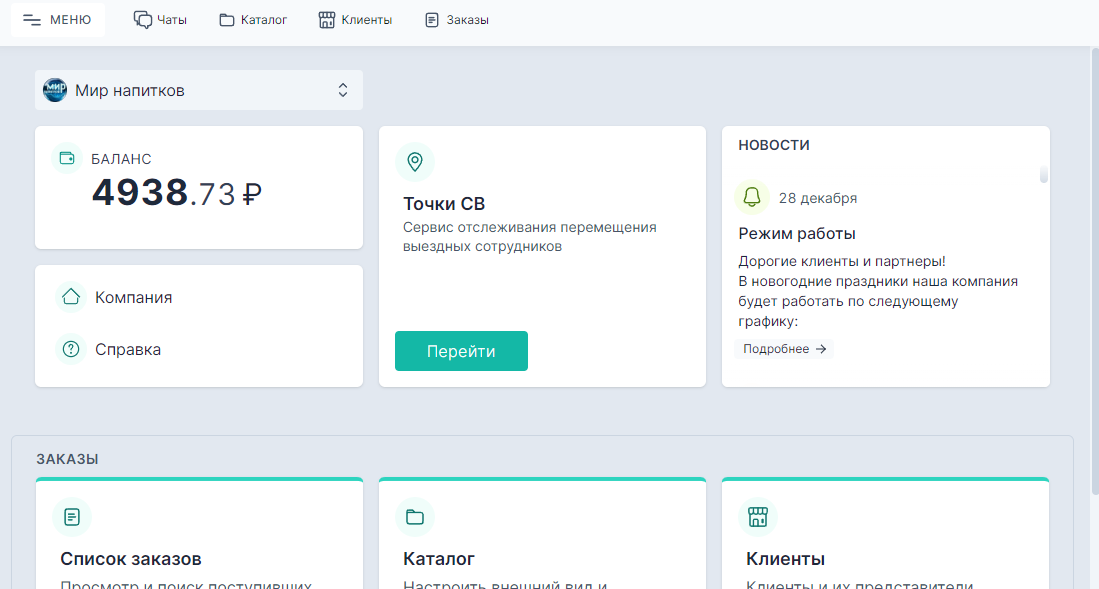
 Takwot. Справка
Takwot. Справка